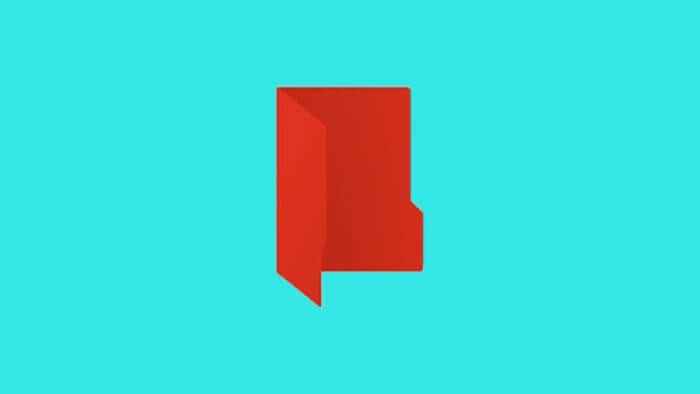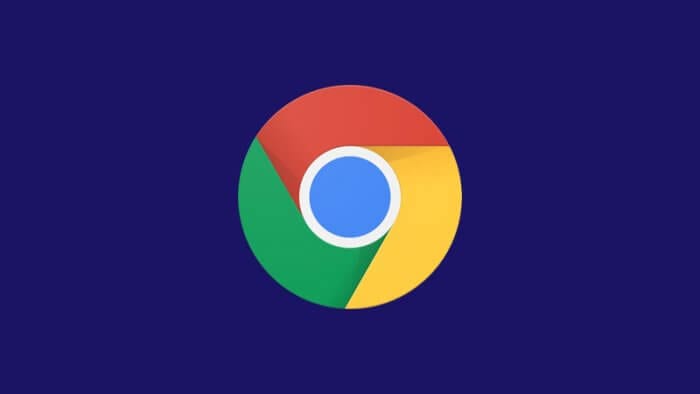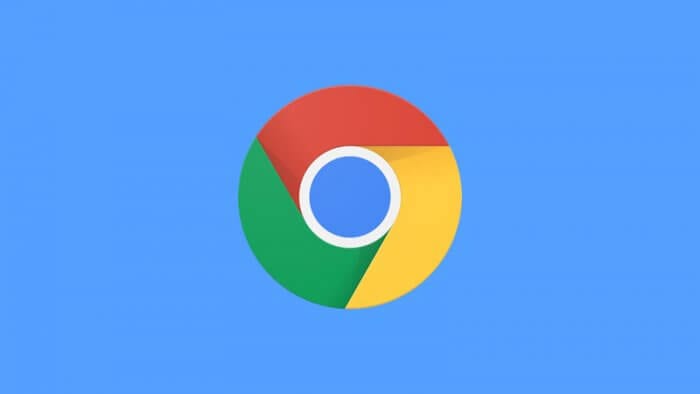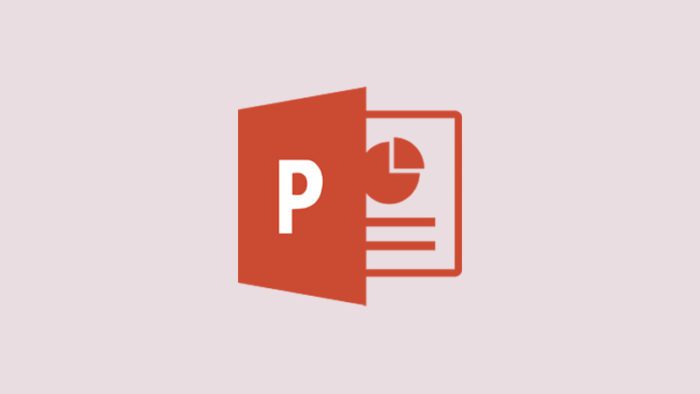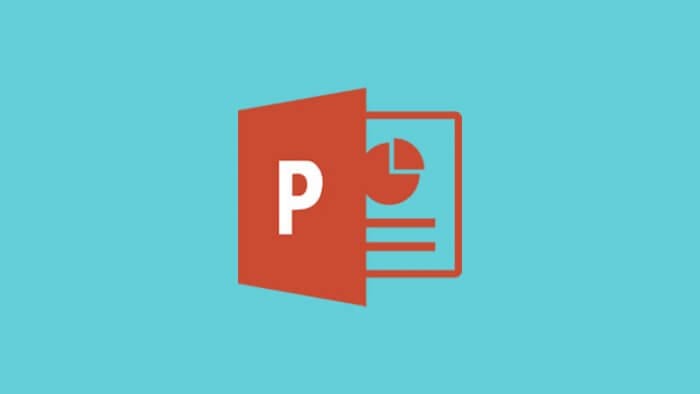Windows 10 memiliki banyak fitur visual ekstra yang mempercantik penampilannya. Sayangnya, hingga kini Microsoft belum menurunkan opsi untuk mengganti warna ikon folder — sesuatu yang sebetulnya akan sangat membantu pengguna dalam mengatur file.
Untungnya, software gratis bernama FolderPainter memungkinkan kamu mengganti warna folder dengan mudah!
Berikut cara mengganti warna icon folder di Windows 10 dengan FolderPainter. Tips ini juga bisa digunakan untuk Windows 8 dan Windows 7.
1. Download aplikasi FolderPainter kemudian ekstrak ke komputer kamu.
2. Jalankan FolderPainter untuk Windows 32-bit atau FolderPainter_x64 untuk Windows 64-bit.
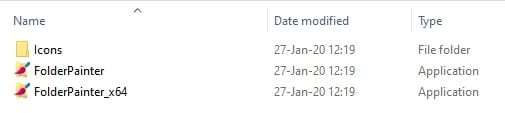
3. Klik Install. Kamu juga boleh centang icon pack lain (sebelah kiri) jika mau.
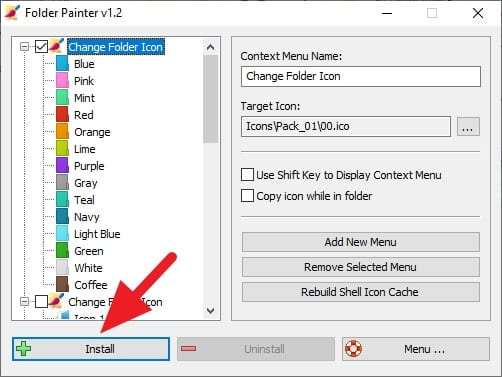
4. Klik kanan pada folder apapun, klik Change Folder Icon, kemudian pilih warna yang kamu inginkan.
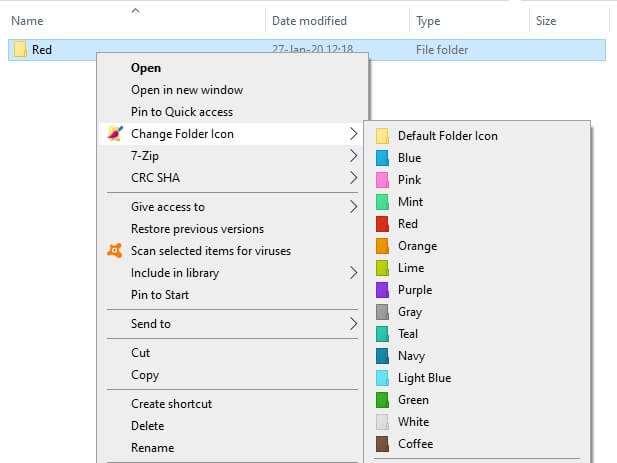
5. Kini ikon folder sudah berganti warna.

FolderPainter memiliki ratusan ikon berkualitas tinggi yang tidak akan pecah meski kamu perbesar. Selain itu, warna ikon bersifat permanen yang berarti warnanya akan tetap sama meski kamu salin ke komputer lain.
Selain mengganti warnanya, ternyata kamu juga bisa mengganti icon folder dengan foto sendiri! Silakan kunjungi Cara Ganti Icon Folder dengan Foto Kamu.